谷歌浏览器下载文件夹路径怎么设置
时间:2025-07-07
来源:谷歌浏览器官网
详情介绍

1. 打开设置页面:启动谷歌浏览器,点击右上角由三个垂直排列的点组成的菜单按钮,在弹出的下拉菜单中选择“设置”选项。
2. 进入高级设置:在设置页面中,向下滚动到底部,找到“高级”选项并点击展开。
3. 查找下载设置:在高级设置里,找到“下载内容”相关的设置区域,这里会显示当前的下载文件夹路径。
4. 更改下载文件夹路径:点击“更改”按钮,在弹出的文件浏览窗口中,导航到想要设置为新下载文件夹的目录,可通过点击“新建文件夹”按钮创建新文件夹,也可直接选择已有文件夹。选好后,点击“选择文件夹”或“确定”按钮确认更改。
继续阅读

Chrome浏览器下载安装包断点续传配置教程
通过详细的配置步骤,帮助你启用Chrome浏览器下载安装包的断点续传功能,确保下载过程中断后能顺利继续,提高成功率。
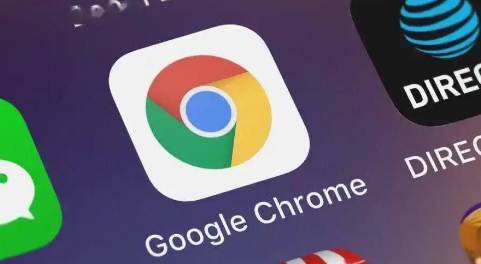
Chrome浏览器自动清理历史记录设置和使用方法
Chrome浏览器支持自动清理历史记录,保障隐私安全。本文详细介绍设置步骤和使用方法,帮助用户实现自动管理浏览数据。

Chrome下载失败重试及带宽分配优化策略
解析Chrome下载失败的重试机制和带宽分配优化策略,帮助用户提升下载效率,减少网络中断带来的影响。
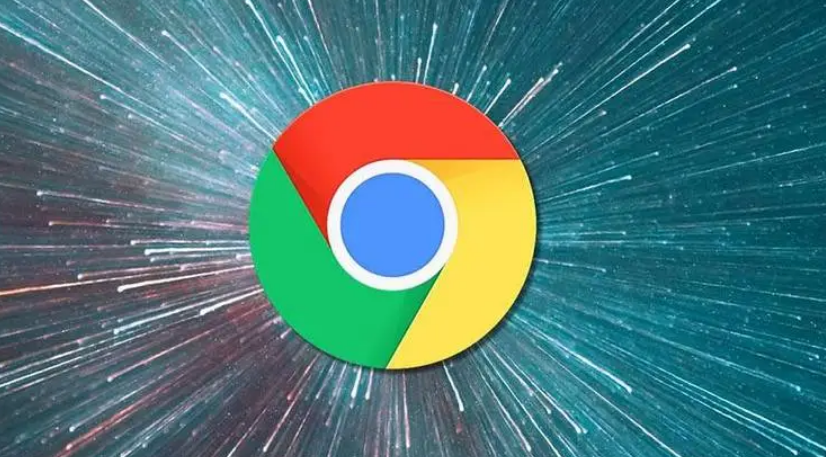
Chrome浏览器下载文件夹自动分类管理的使用技巧
介绍Chrome浏览器下载文件夹自动分类管理的使用方法,方便用户自动整理下载内容,提高文件管理效率。
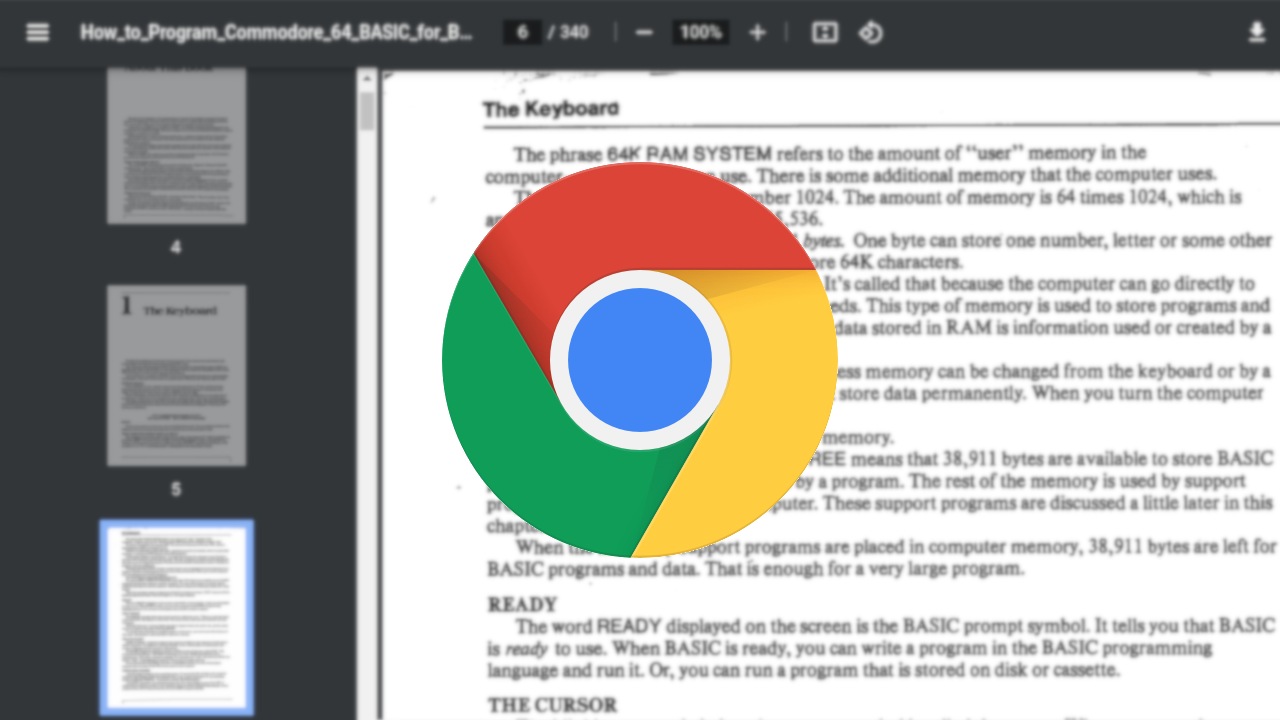
谷歌浏览器插件冲突排查操作方法
谷歌浏览器支持插件冲突排查,通过操作方法可保证扩展功能稳定运行。用户掌握技巧可避免插件干扰和错误。
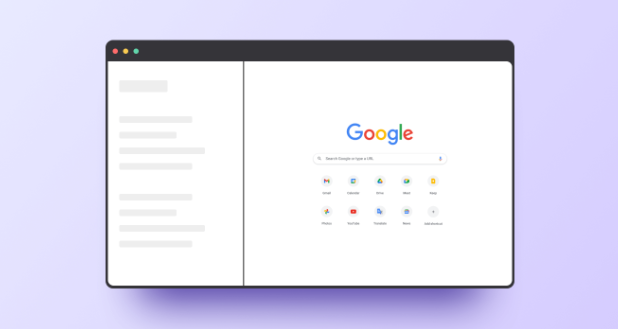
google浏览器下载安装失败提示应用程序错误怎么办
google浏览器下载安装失败提示应用程序错误时,提供重新安装、检查系统依赖及权限调整方法,帮助用户修复错误,确保浏览器正常启动和使用。
